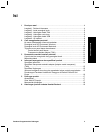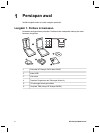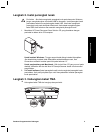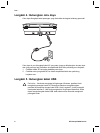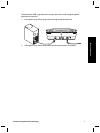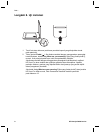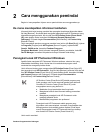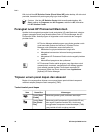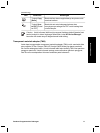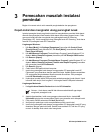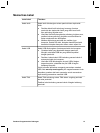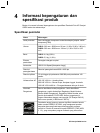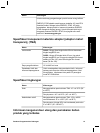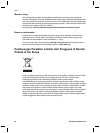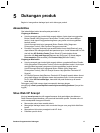Klik dua kali ikon HP Solution Center [Pusat Solusi HP] pada desktop, klik tab untuk
pemindai, kemudian klik pada tugas yang ingin Anda kerjakan.
Catatan Jika ikon HP Solution Center tidak tersedia pada desktop, klik
Start, arahkan ke Programs atau All Programs, arahkan ke HP, kemudian
klik HP Solution Center.
Perangkat lunak HP Photosmart Macintosh
Apabila Anda menginstal perangkat lunak pemindaian HP pada Macintosh, ada dua
program perangkat lunak yang tersedia dalam Dock: HP Device Manager dan HP
Photosmart Studio. Kedua program ini digunakan untuk memindai dan mengedit
pindaian Anda.
HP Device Manager adalah program yang Anda gunakan untuk
mulai memindai gambar dan dokumen. Gunakan Device
Manager untuk melakukan semua hal berikut ini:
● Melakukan fungsi pemindaian dan fungsi salin
● Mengakses bantuan dan informasi tentang pemecahan
masalah
● Mengakses HP Photosmart Studio untuk mengedit pindaian
Anda
● Memodifikasi pengaturan dan preferensi
HP Photosmart Studio adalah program yang digunakan untuk
memanipulasi, mencetak, mengarsipkan dan berbagi gambar
Anda setelah gambar dipindai. Anda dapat membuka HP
Photosmart Studio dari Dock, atau dari menu Applications
[Aplikasi] HP Device Manager.
Tinjauan umum panel depan dan aksesori
Bagian ini menyampaikan tinjauan umum panel depan pemindai dan transparent
materials adapter [adaptor materi transparan] (TMA).
Tombol-tombol panel depan
Ikon Nama fitur Keterangan
Tombol Scan
[Pindai]
Memindai gambar, grafik, dokumen atau objek.
Tombol Scan
Film [Pindai
Film]
Memindai positif transparansi (seperti slide 35 mm)
dan negatif. Apabila memindai film, Anda harus
menggunakan transparent materials adapter (TMA)
yang terletak di balik sungkup pemindai.
Bab 2
10
HP Scanjet G4000 series